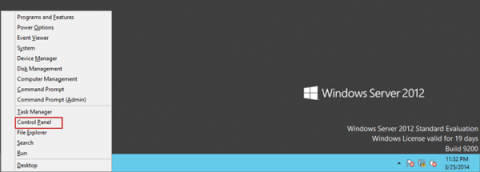Windows tillhandahåller en rad verktyg på kontrollpanelen så att användare enkelt kan anpassa de flesta inställningar. Till skillnad från andra Windows-versioner har Windows Server 2012-gränssnittet några nya funktioner, så när du kommer åt applikationer och inställningar på Windows Server 2012 kommer det att skilja sig från tidigare Windows-versioner.
I artikeln nedan kommer Wiki.SpaceDesktop att introducera dig till 6 sätt att komma åt kontrollpanelen på Windows Server 2012.
1. Öppna Kontrollpanelen med genväg

På skärmen trycker du på tangentkombinationen Windows + X och väljer alternativet Kontrollpanel för att öppna Kontrollpanelen.
2. Öppna Kontrollpanelen på startskärmen

Tryck på tangentkombinationen Windows + C och klicka sedan på Start för att öppna startskärmen. Eller alternativt, flytta musen till det nedre vänstra hörnet av skrivbordsskärmen, klicka på Start .
På startskärmen ser du kontrollpanelen, klicka på den för att öppna kontrollpanelen.
3. Öppna kontrollpanelen på skrivbordet

På skrivbordsskärmen i Windows Server 2012, håll muspekaren över det övre högra hörnet av skärmen, klicka sedan på Inställningar och klicka sedan på Kontrollpanelen.
4. Starta Kontrollpanelen i dialogrutan Kör

Tryck på tangentkombinationen Windows + R för att öppna dialogrutan Kör, ange sedan kommandoskalet :ControlPanelFolder eller skriv Kontroll i dialogrutan Kör och tryck på Enter .
5. Starta Kontrollpanelen med kommandotolken

Öppna först kommandotolken och skriv sedan in kontrollkommandot i kommandotolksfönstret för att öppna kontrollpanelen.
6. Gå till kontrollpanelen via Utforskaren

Tryck på tangentkombinationen Windows + E för att öppna Utforskaren, ange sedan Kontrollpanelen i adressfältet och tryck på Retur.
7. Hur lägger man till kontrollpanelen på Windows Server 2012 Desktop?
Steg 1:
Använd 1 av de 6 sätten ovan för att öppna Kontrollpanelen.
Steg 2:

På kontrollpanelens sökruta anger du "Skrivbord" och trycker på Retur för att söka.
Steg 3:
Klicka på alternativet Visa eller dölj vanliga ikoner på skrivbordet som finns under Visa avsnittet .
Steg 4:

Klicka på Kontrollpanelen i fönstret Skrivbordsikoninställningar och klicka sedan på Verkställ .
Du kan hänvisa till några fler artiklar nedan:
Lycka till!